يمكنك نشر (إضافة) مواد التعلّم من أدوات مختلفة في Brightspace إلى مستودع مواد تعلّم Brightspace (Lor). يمكن أن تكون مادة التعلّم اختبارًا أو عرضًا تقديميًا أو صورة أو فيديو أو أي نوع مستند أو ملف آخر تستخدمه لإنشاء محتوى مقرر تعليمي ومواد تعلّم للتعلّم عبر الإنترنت.
نشر المواد من Brightspace إلى مستودع مواد تعلّم Brightspace
يسرد الجدول الآتي أنواع مواد التعلّم، ويشير إلى ما إذا كان يمكن نشرها على مستودع مواد التعلّم أم لا، كما يوفِّر ملاحظات إضافية لكل منها:
الشكل: راجع أنواع مواد التعلّم.
نوع المادة
|
يمكن نشرها؟
|
ملاحظات
|
| المقرر التعليمي (جدول المحتويات) |
نعم* |
راجع العنوان لمحة عن الكتابة فوق مواد التعلّم في هذه الصفحة. |
| الوحدة النمطية للمحتوى |
نعم* |
راجع العنوان لمحة عن الكتابة فوق مواد التعلّم في هذه الصفحة. |
| موضوع المحتوى - مستند إلى ملف (HTML، صور، PDF، DOC(X)، PPT، فيديو، ما إلى ذلك) |
نعم |
ملفات EXE غير مسموح بها.
لا تعمل Common Cartridge أو غيرها من حزم التصدير الخاصة بالمقرر التعليمي أثناء الاسترداد.
عند نشر الفيديو، يعتمد مستودع مواد التعلّم على ملحقات المستعرض لتشغيل الفيديو. يختلف سلوك هذا الأمر عن أسلوب إضافة الفيديو مباشرةً إلى Brightspace (ارتباط غير خاص بمستودع مواد التعلّم).
|
| موضوع المحتوى – عنوان URL |
نعم |
|
| موضوع المحتوى - ارتباط بأدوات أخرى (اختبار، واجب، استطلاع، ما إلى ذلك.) |
لا |
|
| محتوى الموضوع – ارتباط أداة التعلّم الخارجية |
لا |
|
| موضوع المحتوى – النموذج المرجعي لمكونات المحتوى التشاركي |
لا |
يجب نشر مواد النموذج المرجعي لمكونات المحتوى التشاركي مباشرةً إلى مستودع مواد التعلّم – إذا تم نشرها من Brightspace، فسيتم نشرها كموضوعات HTML. |
| ملفات المقرر التعليمي (من إدارة الملفات) |
نعم |
راجع الملاحظات من موضوع المحتوى – مستند إلى ملف (HTML، صور، PDF، DOC(X)، PPT، فيديو، وما إلى ذلك).
ملاحظة: لا تجمع الملفات المنشورة من إدارة الملفات الأصول المستخدمة في الملف. لا توصي D2L بنشر ملفات HTML من هذا الموقع.
|
| الإعلانات |
لا |
|
| الواجبات |
لا |
|
| الجوائز |
لا |
|
| قوائم التحقق |
لا |
|
| الكفاءات وأهداف التعلّم |
لا |
|
| المناقشات |
لا |
|
| الأسئلة المتداولة |
لا |
|
| مواد سيتم وضع علامة عليها |
لا |
|
| الاختبارات |
نعم |
|
| أسئلة الاختبار |
نعم |
بالإمكان نشر مقاطع أو أسئلة فردية. |
| آليات التقييم |
لا |
|
| التقييمات الذاتية |
لا |
|
| أسئلة التقييمات الذاتية |
نعم |
بالإمكان نشر مقاطع أو أسئلة فردية. |
| الاستطلاعات |
لا |
|
| أسئلة الاستطلاع |
نعم |
بالإمكان نشر مقاطع أو أسئلة فردية. |
| الأدوات البرمجية |
لا |
|
* عند اختيار وحدة نمطية أو مقرر تعليمي كامل، لن ينشر أي موضوع ضمن وحدة نمطية يكون ارتباطًا إلى مادة أداة أخرى (اختبار، واجب، وما إلى ذلك) في Brightspace. ويعود ذلك إلى انقطاع الارتباط بين الموضوع ومادة Brightspace عند استرداده من وحدة تنظيمية أخرى.
لمحة عن الكتابة فوق مواد التعلّم
يمكنك استبدال مواد التعلّم. عند استبدال مادة تعلّم موجودة، ضع في الحسبان ما يأتي:
-
يؤدي استبدال مادة التعلّم إلى استبدال مادة تعلّم موجودة في مستودع ما من دون أن تحذفها.
-
يجب أن تكون لمادة التعلّم الجديدة بنية المادة المُستبدلة نفسها.
-
يؤدي الاستبدال إلى إنشاء إصدار جديد من مادة التعلّم أو الملف.
-
تظهر المادة الجديدة في جميع عمليات البحث. ولن تظهر المادة التي تمت الكتابة فوقها بعد ذلك في عمليات البحث. تشير جميع الارتباطات الديناميكية الموجودة إلى المادة الجديدة. لكن، تستمر الارتباطات المقفلة في الإشارة إلى المادة القديمة.
- يمكنك الكتابة فوق وحدة نمطية باستخدام وحدة نمطية أخرى، لكن لا يمكنك الكتابة فوق موضوع باستخدام وحدة نمطية.
- إذا قمت بإعادة ترتيب موضوعات ABC ضمن وحدة نمطية لتمثيل ACB، فسيرث الموضوع C بيانات تعريف الموضوع B عندما تقوم بالكتابة فوق الموضوع الأصل باستخدام الإصدار المعاد ترتيبه لمادة التعلّم. وقد ترغب في تحديد الكتابة فوق بيانات تعريف مادة موجودة وإدخال مجموعة جديدة من بيانات التعريف إذا كانت لديك موضوعات معاد ترتيبها في مادة التعلّم الخاصة بك.
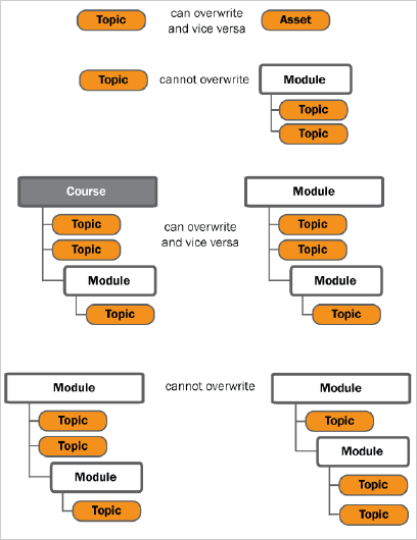
الشكل: راجع الأمثلة الآتية لمواد التعلّم التي تحل محل المواد الأخرى.

|
مهم: توصي D2L بأن تستبدل ملفًا أو موضوعًا بملف من النوع نفسه فقط. لا تقم بالكتابة فوق مادة تعلّم أو ملف ذي ارتباط لنفسه، نظرًا إلى أن ذلك قد يؤدي إلى وجود مرجع دائري.
|
لمحة عن نشر المواد من الكمبيوتر الخاص بك
يتيح لك مستودع التعلّم في Brightspace نشر مواد التعلّم المنسّقة بتنسيق النموذج المرجعي لمكونات المحتوى التشاركي الإصدار 1.2 ونشر الاختبارات والتقييمات المنسقة كحزم QTI.
يمكنك أيضًا نشر الملفات الفردية والارتباطات التي ليست جزءًا من حزمة محتوى.
لا يدعم مستودع تعلّم Brightspace نشر محتوى النموذج المرجعي لمكونات المحتوى التشاركي 2004 مباشرة من الكمبيوتر الخاص بك.
نشر المواد من الكمبيوتر (مباشرةً في مستودع مواد التعلّم)
يسرد الجدول الآتي أنواع مواد التعلّم التي يمكنك نشرها من حاسوبك مباشرة إلى مستودع مواد التعلّم:
الشكل: راجع أنواع مواد التعلم التي يمكنك نشرها من حاسوبك.
نوع المادة
|
يمكن نشرها؟
|
ملاحظات
|
| الملفات (أي نوع) |
نعم |
راجع الملاحظات من موضوع المحتوى – مستند إلى ملف (HTML، صور، PDF، DOC(X)، PPT، فيديو، وما إلى ذلك).
ينطبق الأمر نفسه عند نشر ملفات HTML – لا يوصى بذلك لأنها لا تسحب كل الأصول معًا في حزمة واحدة
|
| الاختبارات وأسئلة الاختبار |
نعم |
يجب أن تكون بتنسيق حزمة QTI. |
| مواد النموذج المرجعي لمكونات المحتوى التشاركي |
نعم |
النموذج المرجعي لمكونات المحتوى التشاركي الإصدار 1.2 فقط. يمكن أن تكون حزمة مقرر تعليمي إذا صنفها البيان كذلك. وهذا يعني أنه عند نشرها، تقوم باستخراج الحزمة في الوحدة النمطية/الموضوعات الخاصة بها. |
| عنوان URL |
نعم |
يتم إدخاله مباشرة في واجهة النشر في مستودع مواد التعلّم. |
نشر المواد من الأداة المساعدة تحميل عدد كبير من العناصر إلى مستودع مواد التعلّم
يسرد الجدول الآتي أنواع مواد التعلّم التي يمكنك نشرها باستخدام أداة تحميل عدد كبير من العناصر إلى مستودع مواد التعلّم:
الشكل: راجع أنواع مواد التعلّم التي يمكنك نشرها بكميات كبيرة.
نوع المادة
|
يمكن نشرها؟
|
ملاحظات
|
| الملفات (أي نوع) |
نعم |
راجع الملاحظات من موضوع المحتوى – مستند إلى ملف (HTML، صور، PDF، DOC(X)، PPT، فيديو، وما إلى ذلك).
ينطبق الأمر نفسه عند نشر ملفات HTML – لا يوصى بذلك لأنها لا تسحب كل الأصول معًا في حزمة واحدة
|
| الاختبارات وأسئلة الاختبار |
لا |
|
| مواد النموذج المرجعي لمكونات المحتوى التشاركي |
نعم |
النموذج المرجعي لمكونات المحتوى التشاركي الإصدار 1.2 فقط.
ينطبق الأمر نفسه عند نشر ملفات HTML – لا يوصى بذلك لأنها لا تسحب كل الأصول معًا في حزمة واحدة
|
| عنوان URL |
لا |
|
نشر المواد من المحتوى
يمكنك نشر أنواع مواد التعلّم الآتية إلى مستودع مواد التعلّم في Brightspace من المحتوى:
- جميع وحدات المحتوى النمطية وموضوعاته
- وحدات نمطية فردية أو متعددة
- موضوعات فردية أو متعددة
عندما تختار نشر وحدة نمطية أو مقرر تعليمي، يقوم مستودع التعلّم بنشر جميع فروع هذه الوحدة النمطية أو المقرر التعليمي بوصفها حزمة واحدة
نشر المواد من إدارة الملفات
بدلاً من نشر مادة تعلّم وجميع الملفات المقترنة بها، قد ترغب في نشر ملف واحد (رسم، على سبيل المثال) من مقرر تعليمي قد يكون مفيدًا لمستخدمين متعددين أو أقسام متعددة. سيؤدي أيضًا نشر ملف مثل ملف HTML إلى نشر جميع الملفات المرتبطة به (على سبيل المثال، صور، ملفات وسائط، ما إلى ذلك).
للنشر من إدارة الملفات
- على شريط التنقل، انقر فوق المسؤول عن المقرر التعليمي > إدارة الملفات.
- حدد موقع ملف، وانقر على إجراءات (أيقونة السهم) > نشر إلى مستودع مواد التعلّم.
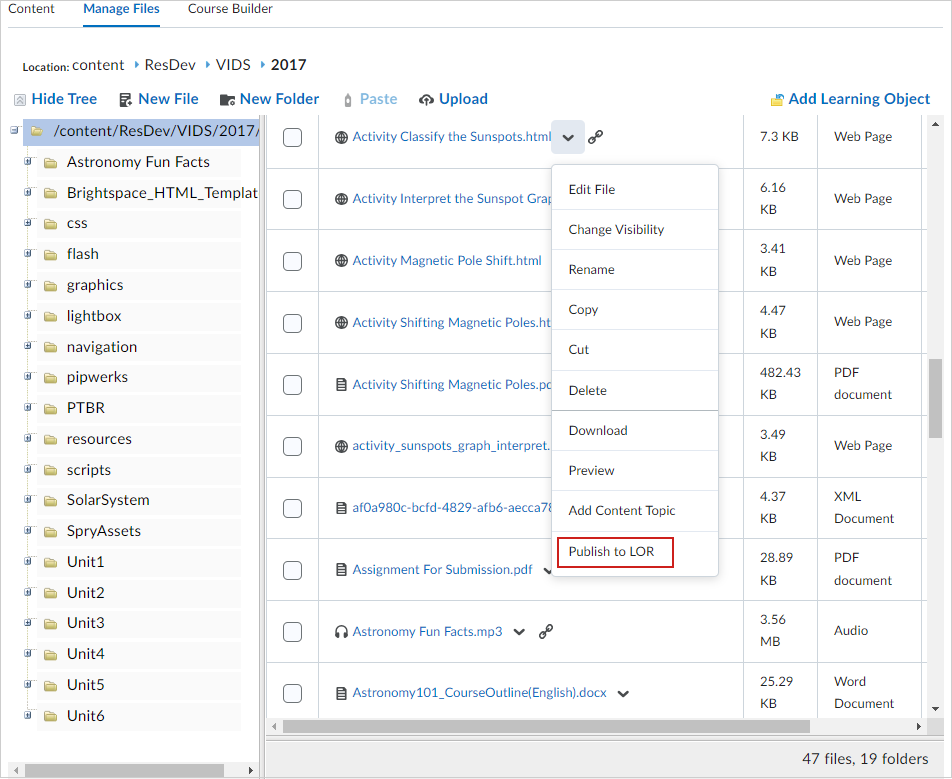
الشكل: من علامة تبويب إدارة الملفات، انقر على إجراءات > نشر إلى مستودع مواد التعلّم.
- قم بأحد الإجراءات الآتية:
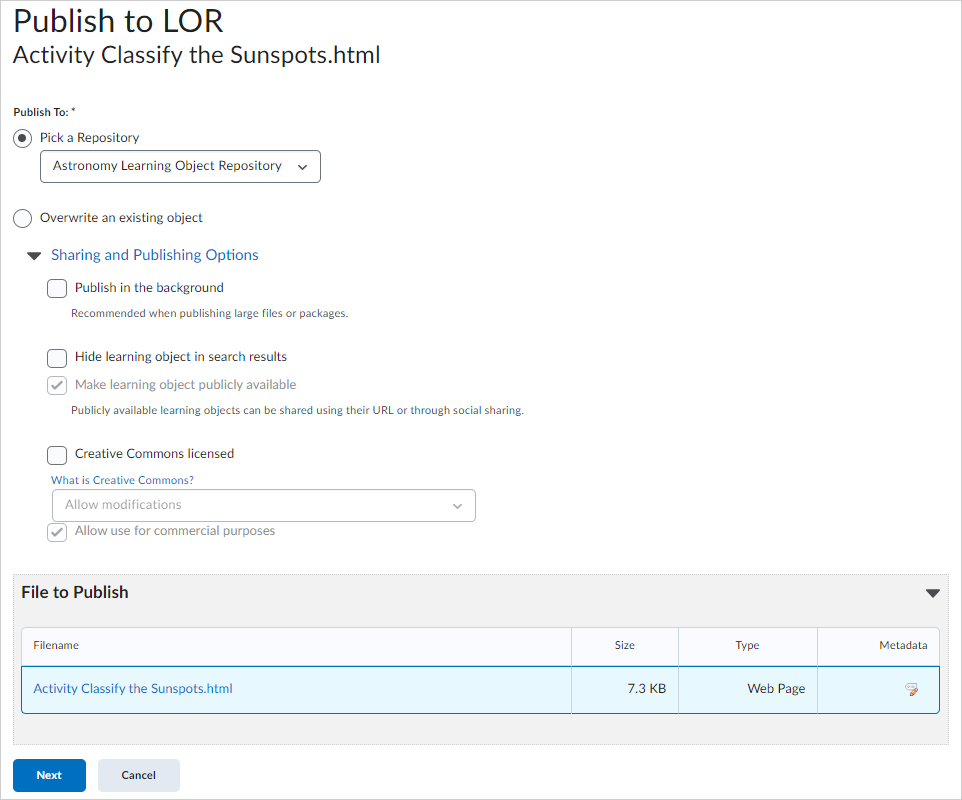
الشكل: من صفحة نشر إلى مستودع مواد التعلّم، يمكنك النشر إلى مستودع موجود واختيار استبدال مادة التعلّم الموجودة.- للنشر إلى مستودع موجود، حدد اختيار مستودع. من القائمة المنسدلة الدور، حدد مستودعًا.
- لاستبدال مادة تعلّم موجودة، حدد استبدال مادة موجودة وافعل ما يأتي:
- انقر فوق بحث.
- حدد موقع المستودع الذي تريد الكتابة فوقه.
- لكي تكتسب مادة التعلّم الخاصة بك بيانات تعريف المادة السابقة، امسح استبدال بيانات تعريف المادة الموجودة.
- انقر فوق خيارات المشاركة والنشر، وقم بأي من الإجراءات الآتية:
- لتضمين كل الملفات الأصلية في مادة التعلّم الجديدة، حدد تضمين كل الملفات من هذا المقرر التعليمي.
- لمغادرة الصفحة أثناء إنشاء الحزمة، حدد نشر في الخلفية.
- لإخفاء مادة التعلّم من عمليات البحث، حدد إخفاء مادة التعلّم في نتائج البحث.
- لربط مادة التعلّم بحقوق المشاع الإبداعي، افعل ما يأتي:
- حدد المشاع الإبداعي المرخص.
- من القائمة المنسدلة، حدد تفضيل التعديلات.
- تمكّنك رخصة المشاع الإبداعي من الاحتفاظ بحقوق النشر لعملك مع السماح بدرجات مختلفة من إعادة الاستخدام لمستخدمين آخرين. يؤدي إقران رخصة المشاع الإبداعي إلى تعبئة حقول حقوق بيانات التعريف تلقائيًا بهذه المعلومات.
- في المنطقة الملفات المراد نشرها، قم بإلغاء تحديد خانة الاختيار لأي مادة لا تريد تضمينها في الحزمة. يؤدي مسح وحدة نمطية إلى مسح جميع الموضوعات المقترنة بها والوحدات النمطية الفرعية.
- لتحرير بيانات التعريف لأي مادة، انقر فوق رمز
 تحرير بيانات التعريف للمادة. وقم بإجراء التغييرات، ثم انقر فوق حفظ.
تحرير بيانات التعريف للمادة. وقم بإجراء التغييرات، ثم انقر فوق حفظ.
- انقر فوق التالي.
- في الصفحة بيانات التعريف، لتصنيف مادة التعلّم، انقر فوق تصنيفات. من القائمة المنسدلة مخطط التصنيف، حدد مخططًا. انقر فوق تحديد. انقر فوق رمز
 إضافة لأي تصنيف تريد إضافته. انقر فوق حفظ.
إضافة لأي تصنيف تريد إضافته. انقر فوق حفظ.
- انقر فوق نشر إلى مستودع مواد التعلّم > تم.
يُنشر الملف في مستودع مواد التعلّم المحدد.
لمحة عن نشر ملفات الصور مع الصور المصغرة
إذا كانت مادة التعلّم الخاصة بك عبارة عن ملف صورة، فيمكنك تعيينه ليظهر بجوار مواد التعلّم في نتائج البحث أو الاستعراض الخاصة بك كصورة مصغرة. حدد الصور المصغرة الخاصة بك عند نشر مواد التعلّم من الكمبيوتر الخاص بك أو من أداة المحتوى، في صفحة نشر إلى مستودع مواد التعلّم.
يدعم النظام فقط ملفات الصور (.jpg و.gif و.png و.bmp) كصور مصغرة.
يمكنك تحديد الصورة التي تريدها أن توافق مادة التعلّم باستخدام عنصر تحكم منتقي الصور المصغرة الذي يعرض جميع الصور المتوفرة من مادة التعلّم. كما يمكنك اختيار عرض الرمز الافتراضي للنظام.
بالنسبة إلى حزم النموذج المرجعي لمكونات المحتوى التشاركي، قم بتسمية الصورة المصغرة التي تريدها، .jpg أو .png أو صورة.gif "d2l_thumbnail"، وسيقوم مستودع تعلّم Brightspace بإنشاء صورة مصغرة باستخدام تلك الصورة.
نشر الاختبارات ومقاطع الاختبار والأسئلة
يعتمد نشر اختبار أو مقطع اختبار أو سؤال واحد إلى مستودع التعلّم على أين تبدأ عملية النشر. يمكن تحميل الاختبارات إلى مستودع مواد التعلّم ولكن لا يمكن ربطها ديناميكيًا.
لنشر الاختبارات ومقاطع الاختبار والأسئلة
- على شريط التنقل، انقر فوق الاختبارات.
- قم بأحد الإجراءين الآتيين:
- لنشر اختبار، على صفحة إدارة الاختبارات، من قائمة سياق الاختبار، انقر فوق نشر.
- لنشر مقاطع اختبار أو أسئلة، في صفحة مكتبة الأسئلة، حدد المقاطع أو الأسئلة وانقر فوق نشر إلى مستودع مواد التعلّم.
- قم بأحد الإجراءين الآتيين:
- للنشر إلى مستودع موجود، حدد اختيار مستودع. من القائمة المنسدلة الدور، حدد مستودعًا.
- للكتابة فوق مادة تعلّم موجودة، حدد الكتابة فوق مادة موجودة. انقر فوق بحث. حدد موقع المستودع الذي تريد الكتابة فوقه. لكي ترث مادة التعلّم بيانات تعريف المادة السابقة، قم بإلغاء تحديد خانة الاختيار استبدال بيانات تعريف المادة الموجودة.
- انقر فوق خيارات المشاركة والنشر. قم بأحد الإجراءات الآتية:
- لمغادرة الصفحة أثناء إنشاء الحزمة، حدد نشر في الخلفية.
- لإخفاء مادة التعلّم من عمليات البحث، حدد إخفاء مادة التعلّم في نتائج البحث.
- لإقران مادة التعلّم بحقوق المشاع الإبداعي، حدد المشاع الإبداعي المرخص. من القائمة المنسدلة، حدد تفضيل التعديلات. تمكّنك رخصة المشاع الإبداعي من الاحتفاظ بحقوق النشر لعملك مع السماح بدرجات مختلفة من إعادة الاستخدام لمستخدمين آخرين. يؤدي إقران رخصة المشاع الإبداعي إلى تعبئة حقول حقوق بيانات التعريف تلقائيًا بهذه المعلومات.
- في منطقة مواد التعلّم المطلوب نشرها، قم بإلغاء تحديد خانة الاختيار لأي مادة لا تريد تضمينها في الحزمة. يؤدي مسح مجلد إلى مسح جميع الأسئلة والمجلدات الفرعية المقترنة به.
- انقر فوق التالي.
- في صفحة الملفات المكتشفة، قم بأي من الإجراءات الآتية:
- لإضافة ملفات إضافية إلى الحزمة، انقر فوق إضافة ملفات. حدد موقع الملف وانقر فوق إضافة.
- لإضافة مجلدات إضافية إلى الحزمة، انقر فوق إضافة مجلدات. حدد موقع المجلد وانقر فوق تحديد مسار.
- انقر فوق التالي.
- في صفحة بيانات التعريف، لتصنيف مادة التعلّم، انقر فوق
 التصنيفات. من القائمة المنسدلة مخطط التصنيف، حدد مخططًا. انقر فوق تحديد. انقر فوق رمز
التصنيفات. من القائمة المنسدلة مخطط التصنيف، حدد مخططًا. انقر فوق تحديد. انقر فوق رمز  إضافة لأي تصنيف تريد إضافته. انقر فوق حفظ.
إضافة لأي تصنيف تريد إضافته. انقر فوق حفظ.
- انقر فوق نشر إلى مستودع مواد التعلّم > تم.
تحقق من حالة نشر الخلفية لمادة تعلّم
يمكنك التحقق من حالة نشر أي مهمة من مهمات نشر مستودع تعلّم تقوم بتشغيلها في الخلفية. تشير صفحة نشر الخلفية إلى المهمات التي تم نشرها بنجاح بالإضافة إلى التاريخ والوقت. كما تشير إلى المهمات التي فشلت من خلال رسالة خطأ.
للتحقق من حالة نشر الخلفية لمادة تعلّم
- على شريط التنقل، انقر فوق مستودع مواد التعلّم.
- في صفحة البحث ، انقر فوق الارتباط نشر الخلفية.
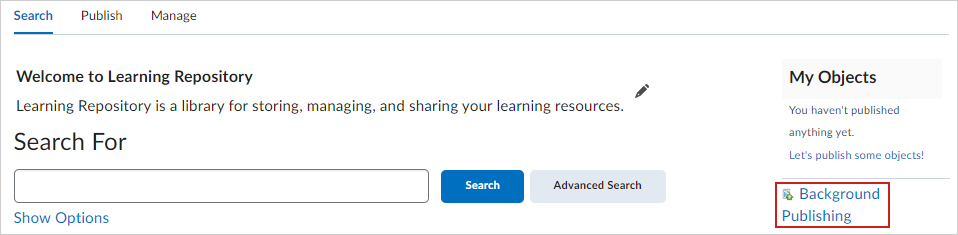
الشكل: حدد موقع الارتباط نشر في الخلفية ضمن منطقة موادي.
- من صفحة نشر في الخلفية، راجع جميع مواد التعلّم التي تنشرها.